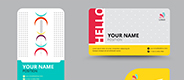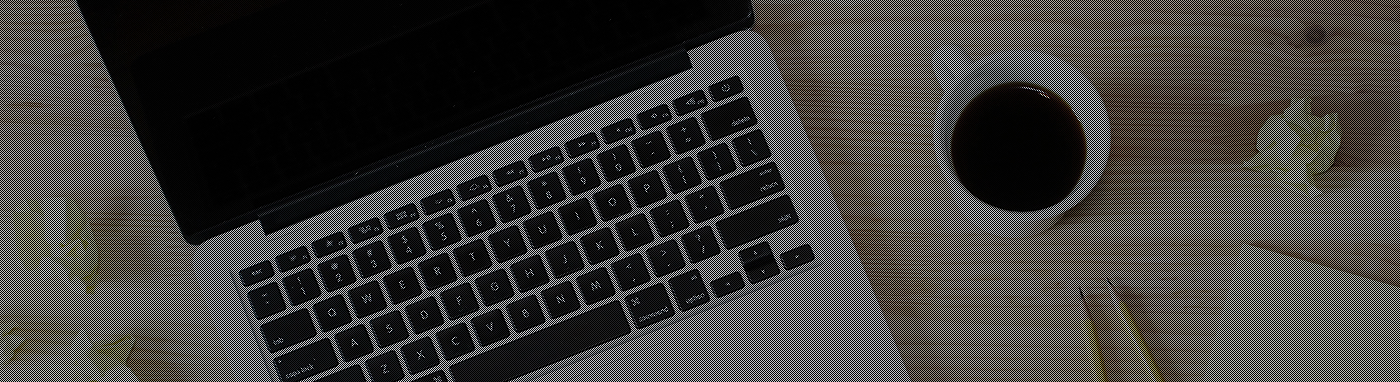
新着情報― WHAT'S NEW ―
【初心者講座】イラストレーターCC〜その②
2018年11月07日
アドビイラストレーターを買ったばかりの初心者さんにお届けする企画第2弾!
今回は「名刺をデザインする!」がテーマです。
せっかくのイラストレーターなので、実用的なものを作りましょう。
まずは、名刺。
日本でお仕事をするなら欠かせないツールです。
前回は名刺サイズの枠を作って終わりました。
今回は中をデザインしていきます。
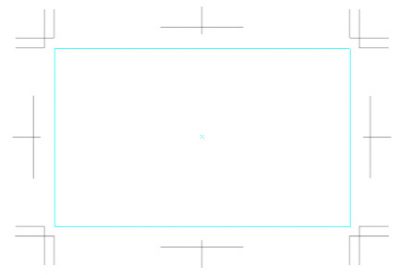
◆ 文字ツールで文字を入力する
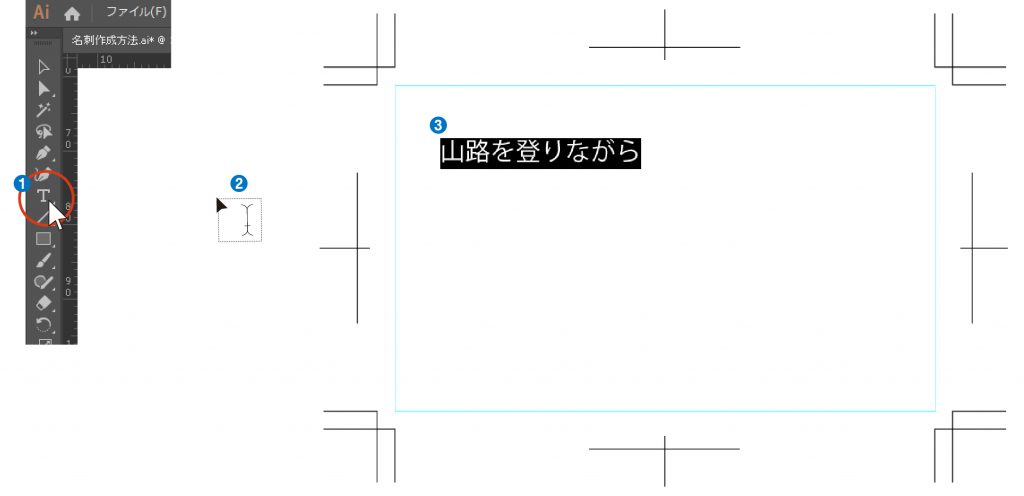
図のように、
1. 左側に縦に並んでいるツールから「T」をクリックし、
2. 名刺サイズの枠内にクリックします。
3. 出てきた文字「山路を登りながら」と出てきますのでそこへ入力します。
4. ツールを「T」から「▲」に替えて文字を好きな位置に配置します。
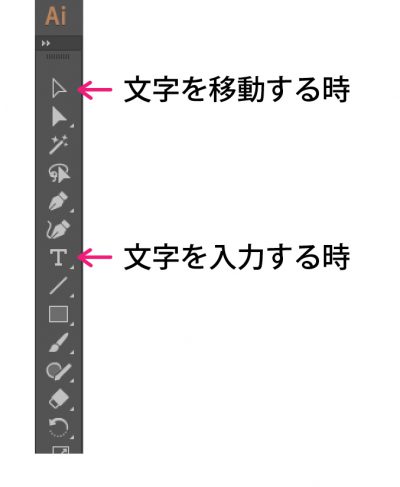
5. 他の文字も同様に入力し、配置します。
※印刷時に切れないようにするため、作成した枠より3mm内側へ配置してください
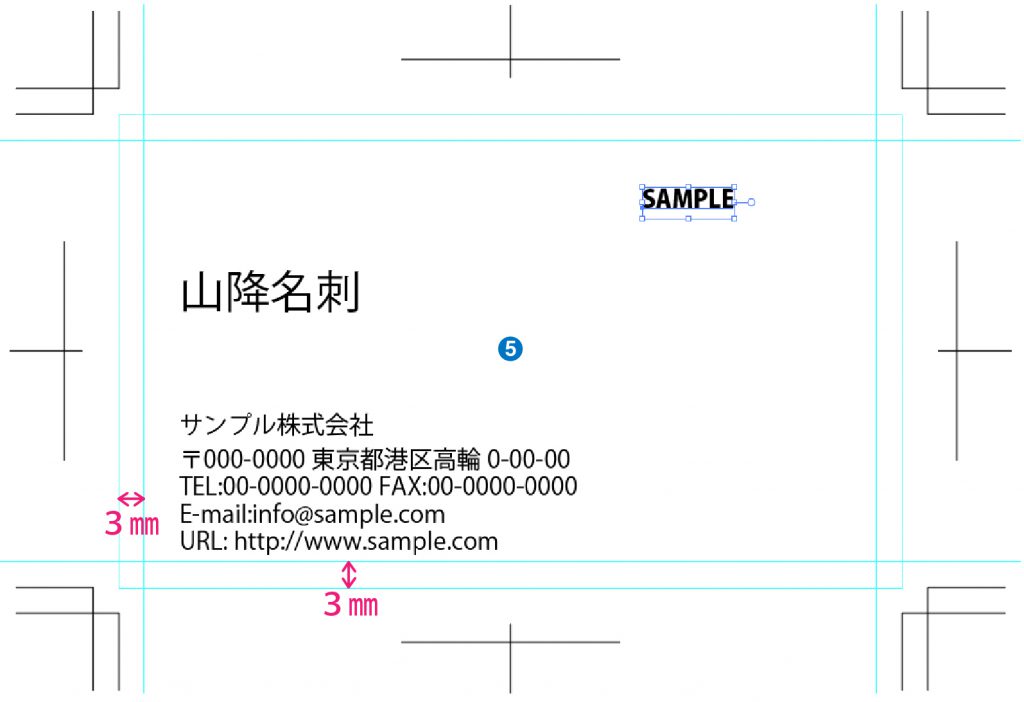
POINT 文字パレットについて
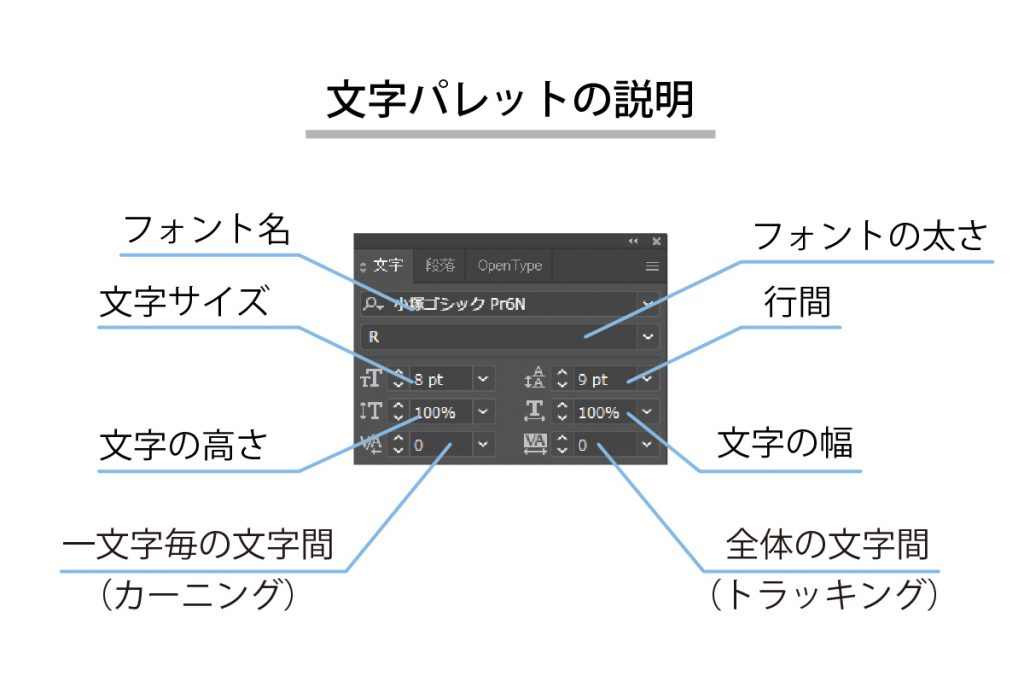
今回は、
・氏名の文字サイズ:15pt(行間:自動)
・会社名と住所の文字サイズ:8pt(行間:9pt)
※ pt=ポイント
としています。
フォント名は「小塚ゴシック」イラストレーター標準の文字です。
会社名のみフォントの太さを「M」にして他と差を付けました。
右上の「SAMPLE」は太さを「H」としてロゴ風にしています。
ツール□で背景を作ると雰囲気も変わります。
色を付けたい場合は、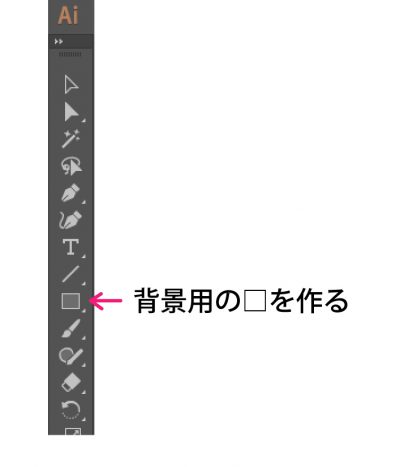
文字を選んだ状態で色を変えたり
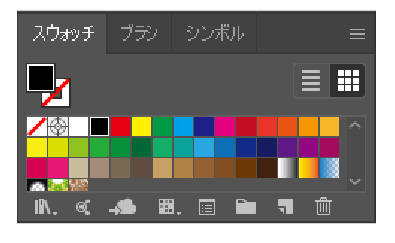
背景の位置を変えると雰囲気も変わります。



POINT 背景の上に文字を置く
文字入力後に背景を作ると、文字が隠れてしまいます。
そんな時には背景を選択し右クリックをして
「重ね順」を選び「最背面へ」にします。
そうすると、背景は文字の下へ行きます。
背景が濃い場合は文字の色を白など薄い色にすると
可読性が上がります。
お電話でのお問い合わせはこちら
![]() 050-3161-6966
050-3161-6966
受付時間 9:00~18:00 ※土日祝除く